Bien que la gestion des onglets dans Microsoft Edge ne soit pas vraiment excitante, cela devient nécessaire si vous avez trop d'onglets ouverts. Heureusement, Edge est livré avec une large gamme d'outils et de fonctionnalités qui vous aident à organiser et à gérer efficacement vos onglets pour éviter l'encombrement et vous permettre de trouver facilement ce que vous cherchez. Lisez ce guide pour découvrir tout ce que vous devez savoir sur la gestion des onglets dans le nouveau Microsoft Edge basé sur Chromium et apprendre à maintenir un environnement de navigation propre et organisé. Il y a pas mal de terrain à couvrir, alors commençons :
Contenu
- 1. Comment ouvrir de nouveaux onglets Microsoft Edge
- 2. Comment rouvrir des onglets dans Microsoft Edge
- 3. Comment sélectionner plusieurs onglets Microsoft Edge
- 4. Comment déplacer ou réorganiser les onglets dans Microsoft Edge
- 5. Comment épingler des onglets dans Microsoft Edge
- 6. Comment dupliquer les onglets Microsoft Edge
- 7. Comment actualiser les onglets dans Microsoft Edge
- 8. Comment désactiver un onglet Microsoft Edge
- 9. Comment activer les onglets verticaux dans Microsoft Edge
- 10. Comment utiliser les collections pour organiser vos onglets dans Microsoft Edge
- 11. Comment ajouter des onglets à vos favoris Microsoft Edge
- 12. Comment fermer des onglets dans Microsoft Edge
- Quelles sont vos fonctionnalités préférées pour gérer les onglets Microsoft Edge ?
1. Comment ouvrir de nouveaux onglets Microsoft Edge
Après avoir démarré le navigateur Microsoft Edge, il existe plusieurs façons d'ouvrir un nouvel onglet. Le moyen le plus intuitif consiste à cliquer ou à appuyer sur le bouton + (plus) à côté du dernier onglet Microsoft Edge ouvert. Vous pouvez également utiliser le raccourci clavier Ctrl + T pour le même résultat.

2. Comment rouvrir des onglets dans Microsoft Edge
Si vous avez fermé un onglet par erreur, ne vous inquiétez pas ! Microsoft Edge vous permet de rouvrir le dernier onglet fermé avec le raccourci Ctrl + Maj + T, ou en faisant un clic droit sur la barre d'outils et en sélectionnant "Rouvrir l'onglet fermé".
3. Comment sélectionner plusieurs onglets Microsoft Edge
Pour sélectionner plusieurs onglets, maintenez la touche Ctrl enfoncée et cliquez sur les onglets souhaités. Pour sélectionner des onglets adjacents, utilisez la touche Maj.

4. Comment déplacer ou réorganiser les onglets dans Microsoft Edge
Vous pouvez facilement réorganiser vos onglets en les faisant glisser vers la position souhaitée. Pour déplacer un onglet vers une nouvelle fenêtre, faites un clic droit et choisissez "Déplacer les onglets vers une nouvelle fenêtre".

5. Comment épingler des onglets dans Microsoft Edge
Pour garder vos sites préférés à portée de main, faites un clic droit sur l'onglet et sélectionnez Épingler l'onglet. Les onglets épinglés sont affichés avant les autres et occupent moins d'espace.
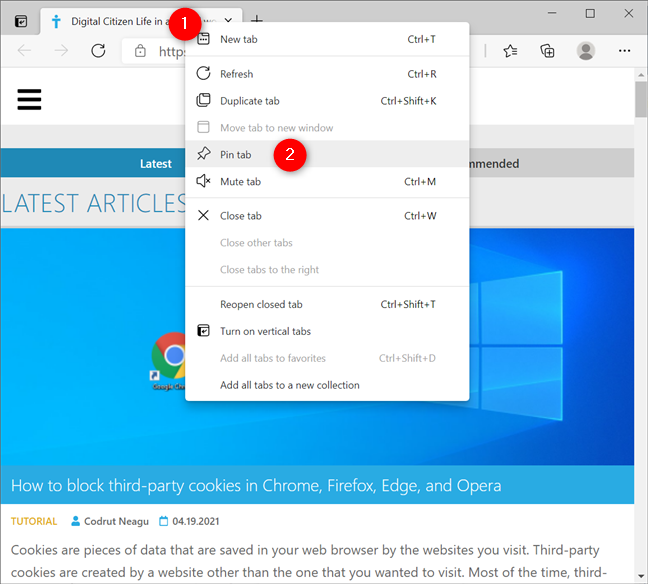
6. Comment dupliquer les onglets Microsoft Edge
Pour dupliquer un onglet, faites un clic droit dessus et choisissez Dupliquer l'onglet ou utilisez le raccourci Ctrl + Maj + K.

7. Comment actualiser les onglets dans Microsoft Edge
Pour actualiser un onglet, cliquez sur l'icône de rafraîchissement près de la barre d'adresse ou utilisez le raccourci Ctrl + R.
8. Comment désactiver un onglet Microsoft Edge
Pour mettre un onglet en sourdine, cliquez sur l'icône du haut-parleur ou faites un clic droit et sélectionnez Muet l'onglet.

9. Comment activer les onglets verticaux dans Microsoft Edge
Les onglets verticaux offrent une vue plus organisée sur les écrans larges. Pour les activer, cliquez sur "Activer les onglets verticaux" dans le coin supérieur gauche de la fenêtre Edge.

10. Comment utiliser les collections pour organiser vos onglets dans Microsoft Edge
Utilisez la fonction Collections pour regrouper vos onglets et synchroniser vos idées sur plusieurs appareils.

11. Comment ajouter des onglets à vos favoris Microsoft Edge
Pour ajouter un site aux favoris, cliquez sur le bouton en forme d'étoile à côté de la barre d'adresse ou utilisez Ctrl + D.

12. Comment fermer des onglets dans Microsoft Edge
Pour fermer un onglet, cliquez sur l'icône X ou appuyez sur Ctrl + W.

Quelles sont vos fonctionnalités préférées pour gérer les onglets Microsoft Edge ?
Microsoft Edge travaille dur pour devenir l'un des meilleurs navigateurs Web du marché, ce qui est à notre avantage. Les onglets verticaux et les collections sont des fonctionnalités que nous aimons le plus. Qu'en pensez-vous ? Trouvez-vous facile de travailler avec des onglets dans Microsoft Edge ? Quelles fonctionnalités aimez-vous ? Faites-le nous savoir dans la section "Commentaires".




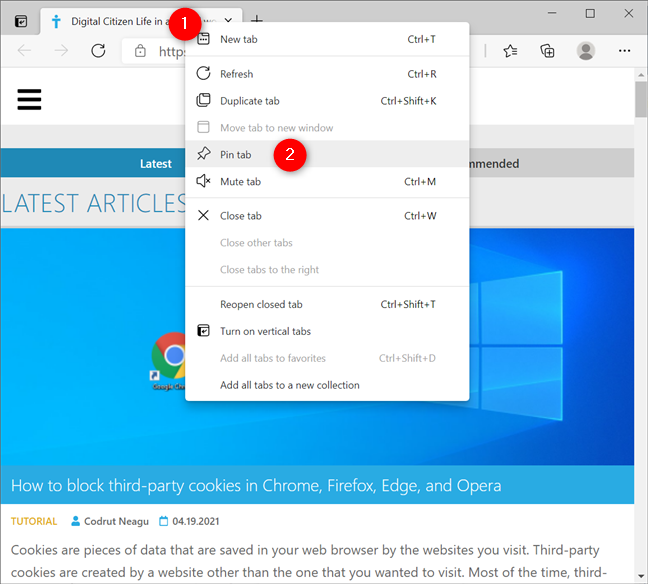



































Mạnh Tùng -
Est-ce que quelqu’un aurait des recommandations pour des extensions utiles sur Edge ? J’ai besoin d’un peu plus d’outils
Nguyên Tiến -
Je pense que Microsoft devrait faire un tutoriel vidéo sur la gestion des onglets. Ça aiderait beaucoup de gens, comme moi !
Thảo Nhi -
Les fonctionnalités de mise en veille des onglets m'ont vraiment sauvé la mise. Merci pour ce tuyau !
Minh Tuấn -
Quand on pense aux onglets, Edge fait vraiment un bon travail. Note à moi-même : Utiliser moins d'onglets à l'avenir
Thiên Hương -
Merci pour ces conseils utiles ! Je n’utilisais pas l’option de tri des onglets, mais je vais l’essayer.
Cẩm Ly -
Le mode veille des onglets est vraiment une révolution. Ça aide tellement pour la batterie !
Phúc IT -
Un conseil précieux pour tout le monde ! La gestion des onglets peut vraiment améliorer notre productivité
Mèo con -
Je me demande s'il existe des extensions pour mieux gérer les onglets. Quelqu'un a des conseils
Hùng Đặng -
J'ai partagé cet article avec mes amis. Je pense que tout le monde a besoin de ces conseils
Tố Uyên -
J'ai essayé de fermer des onglets inutilisés, mais je finis toujours par en garder quelques-uns. Quelqu'un a un truc pour ça ?
Duy Sinh 6789 -
Étrangement, je trouve que j'ouvre toujours trop d'onglets. Comment faites-vous pour ne pas tomber dans ce piège
Mai Lê -
C'est tellement frustrant d'avoir trop d'onglets ouverts. Merci pour ces astuces pragmatiques
Quang vn -
Les raccourcis clavier mentionnés dans l'article sont vraiment utiles ! Ils rendent la navigation beaucoup plus efficace.
Chau Ngoc -
J’adore Microsoft Edge maintenant ! Surtout après avoir découvert toutes ces fonctionnalités
Nam An -
C'est incroyable de voir comment un simple navigateur peut avoir tant de fonctionnalités. Edge est définitivement mon préféré maintenant !
Thùy Linh -
Super article ! J'ai beaucoup appris sur la gestion des onglets dans Microsoft Edge. Merci pour ces astuces pratiques
Lan Hương -
Merci encore ! Je vais aussi m'assurer de partager cet article avec mes collègues
Sơn Ca -
J'appellerai maintenant Microsoft Edge mon héros des onglets ! Je n'y croyais pas au début, mais c'est si pratique
Liên Bùi -
Merci pour cette info. Ces conseils m’aideront à avoir un bureau virtuel plus propre et moins encombré
Hải Đăng -
Pour ceux qui ne le savent pas, vous pouvez aussi faire des raccourcis vers certains onglets. C’est trop génial
Nguyễn Bích -
On dirait que Microsoft Edge s'améliore vraiment. Quelles sont les prochaines nouveautés
Minh Kha -
J'ai essayé certaines astuces de cet article et ils ont fonctionné à merveille. Je vais continuer à explorer Edge !
Anh Minh -
Bravo pour cet article ! La gestion des onglets est souvent négligée, mais c’est essentiel pour restez organisé
Huyền Lizzie -
Merci pour ce partage ! Je ne savais pas qu'on pouvait diviser les onglets en groupes, ça va changer ma façon de naviguer
Thương Thảo -
Une fois, j'ai perdu tous mes onglets ouverts, j'étais désespéré. Cela ne m'arrivera plus grâce à ces conseils
Khánh Vy -
Qu'est-ce que vous pensez de la synchronisation des onglets sur différents appareils ? C'est pratique, non
Mai Lan -
Article très bien écrit. La gestion des onglets devient de plus en plus importante avec le temps que nous passons en ligne.
Quốc Bảo -
Je ne savais même pas qu'on pouvait regrouper les onglets. Quelle découverte incroyable
Huyền Nga -
Je vais essayer d’utiliser des sous-onglets comme suggéré ici. Ça pourrait faire une énorme différence dans ma navigation
Nguyễn Hoài An -
Un de ces jours, j'aimerais voir un article sur la comparaison des navigateurs. Qu'en pensez-vous
Ngọc Anh -
Des choses simples mais si utiles. Je vais mettre en pratique ces conseils dès que possible
Linh mèo -
J'ai toujours eu des problèmes avec trop d'onglets ouverts. Grâce à cet article, je vais essayer de mieux les gérer.
Hương Đà Nẵng -
Je n'étais pas au courant de certaines de ces fonctionnalités. Merci de les avoir mises en avant !
Thiên Đức -
Je suis très heureux d'avoir trouvé cet article. Les conseils sur la gestion des onglets sont vraiment utiles.
Ngọc Mai -
J'ai un problème avec les onglets qui plantent. Peut-on les restaurer facilement dans Edge